Google Otomatik Yedekleme Resimleri Nasıl Silinir?
Çeşitli / / April 03, 2023
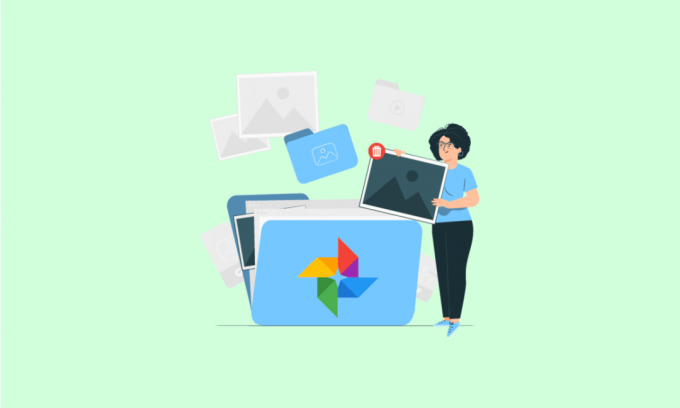
Fotoğrafların yıllarca cep telefonlarımızda yaşadığı, bize mutlu ve hüzünlü anılarımızı hatırlattığı Google Fotoğraflar'ın nasıl hayatımızın bir parçası haline geldiğini hepimiz biliyoruz. Ancak bu fotoğraflar otomatik olarak Google Drive'a kaydedildiğinde, cihazınızın depolama alanının neredeyse yüzde 80'ini alarak cihazın arızalanmasına neden olabilir. Google tarafından otomatik olarak desteklenen fotoğrafları ne kadar verimli bir şekilde silebileceğinizi ve Google Fotoğraflar'ın fotoğrafları kaydetmesini kalıcı olarak durdurabileceğinizi merak ediyor musunuz? Google yedek fotoğraflarını telefonunuzdan silmeden nasıl sileceğinizi ve Google otomatik yedek resimlerini nasıl sileceğinizi ayrıntılı olarak anlamak için bu makalenin tamamını okuyun.
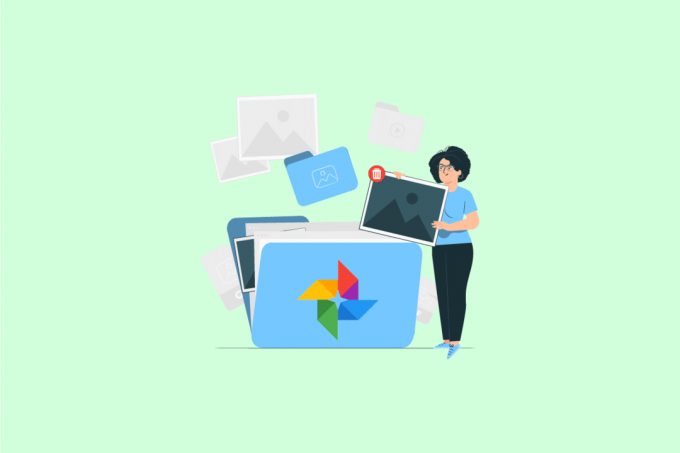
İçindekiler
- Google Otomatik Yedekleme Resimleri Nasıl Silinir?
- Android'de Otomatik Yedekleme Resimleri Nasıl Silinir?
- Google Yedekleme ve Senkronizasyon Fotoğraflarını Nasıl Silersiniz?
- Samsung'da Otomatik Yedekleme Fotoğraflarını Nasıl Silersiniz?
- Otomatik Yedekleme Albümünüzü Nasıl Silersiniz?
- Otomatik Olarak Google Drive'a Nasıl Kaydedersiniz?
- Google Yedekleme Fotoğraflarını Telefonunuzdan Silmeden Nasıl Silersiniz?
- Google Otomatik Yedekleme Resimleri Nasıl Silinir?
- Google Fotoğraflar'ın Fotoğrafları Kaydetmesini Nasıl Durdurursunuz?
- Google Albüm Arşivini Nasıl Kapatırsınız?
- Picasa Otomatik Yedeklemeyi Nasıl Silersiniz?
Google Otomatik Yedekleme Resimleri Nasıl Silinir?
Google otomatik yedekleme resimlerinin nasıl silineceğini daha iyi anlamak için yararlı resimlerle ayrıntılı olarak açıklayan adımları bulmak için okumaya devam edin.
Not: Akıllı telefonlarda aynı Ayarlar seçenekleri bulunmadığından, bunlar üreticiden üreticiye değişir. Bu nedenle, herhangi birini değiştirmeden önce doğru ayarları yaptığınızdan emin olun. Bahsedilen adımlar üzerinde gerçekleştirildi OnePlus Kuzey 5G telefon.
Android'de Otomatik Yedekleme Resimleri Nasıl Silinir?
Google otomatik yedek resimlerini silmek için aşağıdaki adımları izleyin:
1. Aç Google Fotoğraflar cihazınızdaki uygulama.

2. basılı tutun istenen fotoğraf silmek ve üzerine dokunun Silmek.
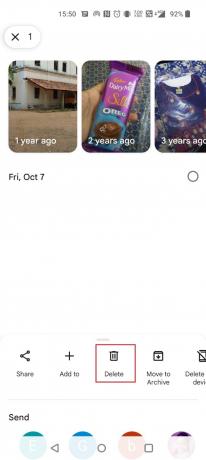
3. Üzerine dokunun Çöp kutusuna taşıyın.
Not: İle fotoğrafları kalıcı olarak sil, onları şu adresten silin: Çöp klasörü fazla.

Ayrıca Oku: Google Fotoğraflar'dan Kalıcı Olarak Silinen Dosyalar Nasıl Kurtarılır?
Google Yedekleme ve Senkronizasyon Fotoğraflarını Nasıl Silersiniz?
Google tarafından otomatik olarak yedeklenen fotoğrafları manuel olarak silmek için bunu Google Fotoğraflar uygulamasından yapabilirsiniz. Takip etyukarıda belirtilen adımlar gereksiz fotoğrafları silmek için
Samsung'da Otomatik Yedekleme Fotoğraflarını Nasıl Silersiniz?
yoğun kullanımı arasında android telefonlar Hindistan'da ve yurt dışında Samsung en popüler olanıdır. Samsung cihazları, çoğaltılan tüm verilerinizi Samsung Otomatik yedekleme özellik. Cihazınızda yedeklemeleri de planlayabilirsiniz. Google otomatik yedek resimlerini silmek için aşağıdakileri izleyebilirsiniz. yukarıda belirtilen adımlar Google Fotoğraflar uygulamasında.
Otomatik Yedekleme Albümünüzü Nasıl Silersiniz?
Otomatik yedekleme albümünü silmek çok kolaydır. Buna göre basit adımları izleyin.
1. Açık Google Fotoğraflar ve üzerine dokunun Kütüphane sağ alt köşeden.

2. Aç istenen albüm Silmek istediğiniz
3. üzerine dokunun üç noktalı simge sağ üst köşeden.

4. Seçme Albümü sil.

5. Üzerine dokunun Silmek açılır pencereden.

Otomatik Olarak Google Drive'a Nasıl Kaydedersiniz?
Resimleri ve videoları otomatik olarak Google Drive'a kaydetmek istiyor musunuz? Bunu fazla uğraşmadan yapabilirsiniz. Adımları tamamladığınızda, Google Drive'a otomatik olarak kaydedebilir ve bunlara istediğiniz zaman erişebilirsiniz.
1. Açık Google Fotoğraflar cihazınızda.
2. üzerine dokunun profil simgesi sağ üst köşeden.

3. Seçmek Fotoğraf ayarları.

4. Üzerine dokunun Yedekle ve senkronize et.

5. Aç için geçiş Yedekle ve senkronize et.

Ayrıca Oku: Google Sync Nasıl Etkinleştirilir veya Devre Dışı Bırakılır?
Google Yedekleme Fotoğraflarını Telefonunuzdan Silmeden Nasıl Silersiniz?
Google otomatik yedek resimlerini cihazdan silmeden silmek için, devre dışı bırakmanız gerekir. Depolama erişimi. Ardından, fotoğrafların Google Fotoğraflar'dan silinmesi onları cihazdan silmez. Google yedek fotoğraflarını telefonunuzdan silmeden silmek için aşağıdaki adımları izleyin:
1. Açık Ayarlar cihazınızda.
2. Üzerine dokunun Uygulamalar.

3. Üzerine dokunun Uygulama yönetimi.

4. Seçmek Fotoğraflar.
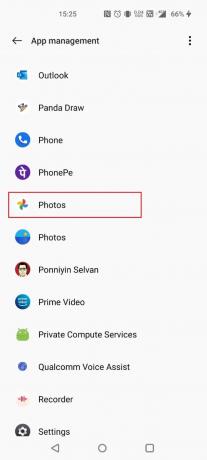
5. Üzerine dokunun İzinler.

6. Seçmek Depolamak.

7. Üzerine dokunun izin verme.

8. Üzerine dokunun HİÇBİR ŞEKİLDE İZİN VERMEYİN.

Sildiğinizde, yedeklenen Google Fotoğraflar telefonunuzdan silinmeden silinir.
Ayrıca Oku: Değişiklikleri Kaydedemeyen Google Fotoğraflarını Düzeltin
Google Otomatik Yedekleme Resimleri Nasıl Silinir?
Google otomatik yedek resimlerini silmek için aşağıdaki adımları izleyin:
1. Aç Google Fotoğraflar uygulamaya dokunun ve basılı tutun istenen fotoğraf silmek istiyorsun
2. Üzerine dokunun Sil > Çöp kutusuna taşı.

Google Fotoğraflar'ın Fotoğrafları Kaydetmesini Nasıl Durdurursunuz?
Mobil depolamanın tükenmesiyle ilgili sorunlarla karşılaşmaktan gerçekten korkuyorsanız, Google Fotoğraflar'ın fotoğrafları otomatik olarak kaydetmesini durdurabilirsiniz. Aşağıdaki adımlar tam olarak bunu yapacaktır.
1. Açık Google Fotoğraflar ilgili cihazınızda.
2. üzerine dokunun profil simgesi > Fotoğraf ayarları > Yedekle ve senkronize et.

3. Aç için geçiş Yedekle ve senkronize et.

Google Albüm Arşivini Nasıl Kapatırsınız?
Google, olarak bilinen yeni bir özelliği kullanıma sundu. Benim hakkımda veya Albüm Arşivi tüm fotoğraflarınızın özellikle sizin için arşivlendiğini bulacağınız yer. Kapatamazsınız, ancak aşağıdaki adımları izleyerek görüntüleri arşivden çıkarabilirsiniz.
1. Açık Google Fotoğraflar ve üzerine dokunun Kütüphane.
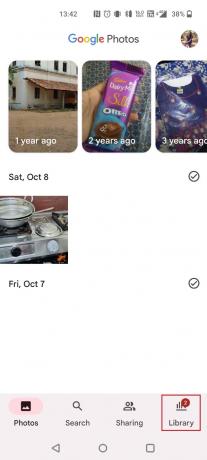
2. Üzerine dokunun Arşiv Google Fotoğraflar'da.

3. seçin istenilen görseller ve üzerine dokunun üç noktalı simge sağ üst köşeden.

4. Üzerine dokunun Arşivden Çıkar.

Ayrıca Oku: Birden Çok Google Drive ve Google Fotoğraflar Hesabını Birleştirme
Picasa Otomatik Yedeklemeyi Nasıl Silersiniz?
Picasa, fotoğrafları yedeklemek için özel olarak tasarlanmış bir yedekleme programıydı. Kendini bilgisayarınızın diskine bağlayarak fotoğrafları yedekler. sana izin verdi düzenleyin, organize edin ve paylaşın onlara. Ama bildiğiniz gibi Picasa önce Google tarafından satın alındı daha sonra kullanımdan kaldırıldı. Ancak Picasa otomatik yedek resim dosyalarınızı aşağıdaki adımların yardımıyla bulabilir ve silebilirsiniz.
Not: Daha önce Picasa ile bağlantılı olan aynı Google hesabında oturum açtığınızdan emin olun.
1. ziyaret edin Google Albüm Arşivi sitesini açın ve istenilen resim.
2. Ardından, üzerine tıklayın üç noktalı simge.

3. Tıklamak Fotoğrafı sil > SİL fotoğrafı Picasa otomatik yedeklemesinden kalıcı olarak kaldırmak için.

Tavsiye edilen:
- 2K Hesabınızı Nasıl Silersiniz?
- Instagram'da Önerilen Gönderilerden Nasıl Kurtulunur?
- Amazon Photos Hesabını Nasıl Silebilirsiniz?
- Google Fotoğraflarının Yedeklenmemesini Düzeltmenin 10 Yolu
Umarız nasıl yapılacağını öğrenmişsinizdir Google otomatik yedekleme resimlerini sil. Soru ve önerileriniz için aşağıdaki yorum bölümünden bize ulaşmaktan çekinmeyin. Ayrıca, bundan sonra ne hakkında öğrenmek istediğinizi bize bildirin.



